En tant qu’administrateur Linux depuis plus de 6 ans, je passe la plupart de mon temps à travailler sur des terminaux, mais il y a certaines situations où j’ai besoin d’une interface graphique au lieu d’un terminal. Par défaut, le serveur RHEL/CentOS 7 est installé comme minimal sans aucun support de bureau graphique. Donc, pour installer GUI sur le dessus de l’installation minimale, nous avons deux options:
- La première méthode est, l’installation de GUI (c’est-à-dire Gnome 3) en utilisant le dépôt de base par défaut, cela téléchargera et installera des paquets à partir d’Internet.
- La deuxième méthode est, l’installation de GUI en utilisant l’image ISO de RHEL/CentOS 7 via un dispositif CD/DVD local, cela évitera le téléchargement de paquets à partir d’Internet.
La première méthode est un processus qui prend du temps, car il télécharge des paquets à partir d’internet et l’installe sur le système, si vous avez une connexion internet la plus rapide, vous pouvez simplement taper la commande suivante sur le terminal pour installer GUI en un rien de temps.
# yum groupinstall "GNOME Desktop" # yum groupinstall "Server with GUI"
Mais, ceux qui ont une connexion plus lente, ils peuvent suivre la méthode CD/DVD, ici les paquets sont installés à partir de votre périphérique CD/DVD local, et l’installation est beaucoup plus rapide que la première méthode.
Note : Les instructions d’installation de l’interface graphique sont les mêmes pour les deux méthodes, mais ici notre objectif principal est d’éviter le téléchargement de paquets à partir d’Internet et de minimiser le temps.
Ceux qui suivent la méthode CD/DVD, ils doivent avoir l’ISO DVD complet de RHEL/CentOS 7 (télécharger et graver l’image sur CD/DVD) avec eux, car nous utilisons cette image pour créer un dépôt yum local. Ainsi, lors de l’installation de l’interface graphique, les paquets sont extraits de votre CD/DVD.
Note : Pour les besoins de la démonstration, j’ai utilisé l’image ISO DVD de RHEL/CentOS 7 pour installer Gnome 3, mais les mêmes instructions fonctionnent également sur RHEL 7 avec des changements mineurs dans les commandes.
Etape 1 : Création du dépôt yum local
1. Avant de créer un dépôt yum local, insérez votre image ISO CentOS 7 DVD votre lecteur de CD/DVD et montez-le en utilisant les commandes suivantes.
D’abord, créez un répertoire ‘cdrom’ vide sous l’emplacement ‘/mnt/’ et montez le ‘cdrom’ (/dev/cdrom est le nom par défaut de votre périphérique) sous le chemin ‘/mnt/cdrom’.
# mkdir /mnt/cdrom# mount /dev/cdrom /mnt/cdrom
2. Une fois le ‘cdrom’ monté, vous pouvez vérifier les fichiers sous /mnt/cdrom en utilisant la commande ls.
# cd /mnt/cdrom/# $ ls -ltotal 607-rw-r--r-- 1 tecmint tecmint 14 Jul 4 21:31 CentOS_BuildTagdrwxr-xr-x 3 tecmint tecmint 2048 Jul 4 21:29 EFI-rw-r--r-- 1 tecmint tecmint 611 Jul 4 21:31 EULA-rw-r--r-- 1 tecmint tecmint 18009 Jul 4 21:31 GPLdrwxr-xr-x 3 tecmint tecmint 2048 Jul 4 21:29 imagesdrwxr-xr-x 2 tecmint tecmint 2048 Jul 4 21:29 isolinuxdrwxr-xr-x 2 tecmint tecmint 2048 Jul 4 21:29 LiveOSdrwxr-xr-x 2 tecmint tecmint 581632 Jul 5 15:56 Packagesdrwxr-xr-x 2 tecmint tecmint 4096 Jul 5 16:13 repodata-rw-r--r-- 1 tecmint tecmint 1690 Jul 4 21:31 RPM-GPG-KEY-CentOS-7-rw-r--r-- 1 tecmint tecmint 1690 Jul 4 21:31 RPM-GPG-KEY-CentOS-Testing-7-r--r--r-- 1 tecmint tecmint 2883 Jul 6 23:02 TRANS.TBL
3. Ensuite, créez un nouveau fichier de dépôt yum local sous ‘/etc/yum.repos.d/’ en utilisant votre éditeur préféré, ici j’utilise l’éditeur Vi.
Sur CentOS 7
# vi /etc/yum.repos.d/centos7.repo
Ajoutez-y les lignes suivantes, enregistrez et quittez le fichier.
name=centos7baseurl=file:///mnt/cdrom/enabled=1gpgcheck=1gpgkey=file:///etc/pki/rpm-gpg/RPM-GPG-KEY-CentOS-7
Sur RHEL 7
# vi /etc/yum.repos.d/rhel7.repo
Ajoutez-y les lignes suivantes, enregistrez et quittez le fichier.
name=rhel7baseurl=file:///mnt/cdrom/enabled=1gpgcheck=1gpgkey=file:///etc/pki/rpm-gpg/RPM-GPG-KEY-redhat-release
Quelques explications sur les lignes ci-dessus.
- : Nom de la nouvelle section repo.
- nom : Nom du nouveau dépôt.
- baseurl : L’emplacement actuel des paquets.
- Enabled : Dépôt activé, la valeur ‘1’ signifie activer et ‘0’ signifie désactiver.
- gpgcheck : Vérifier la signature des paquets, avant de les installer.
- Gpgkey : Emplacement de la clé.
4. Maintenant, vérifiez que le dépôt local nouvellement créé est disponible dans la liste yum repost, mais avant cela, vous devez vider le cache yum et vérifier le dépôt local.
# yum clean all# yum repolist all
Sample Output
# yum repolist allLoaded plugins: fastestmirror, langpacksLoading mirror speeds from cached hostfile * base: centosmirror.go4hosting.in * extras: centosmirror.go4hosting.in * updates: centosmirror.go4hosting.inrepo id repo name statusbase/7/x86_64 CentOS-7 - Base enabled: 8,465base-source/7 CentOS-7 - Base Sources disabledcentos7 centos7 enabled: 3,538centosplus/7/x86_64 CentOS-7 - Plus disabledcentosplus-source/7 CentOS-7 - Plus Sources disableddebug/x86_64 CentOS-7 - Debuginfo disabledextras/7/x86_64 CentOS-7 - Extras enabled: 80extras-source/7 CentOS-7 - Extras Sources disabledupdates/7/x86_64 CentOS-7 - Updates enabled: 1,459updates-source/7 CentOS-7 - Updates Sources disabledrepolist: 13,542
Note : Avez-vous vu dans la sortie ci-dessus surlignée en couleur rouge, cela signifie que notre repo local est activé et disponible pour installer des paquets.
Mais, vous constaterez également que plusieurs dépôts sont activés dans la sortie ci-dessus, si vous essayez d’installer un paquet, il prendra CentOS Base comme dépôt par défaut.
Par exemple, essayons d’installer le paquet ‘httpd’ en utilisant la commande yum.
# yum install httpd
Sample Output
============================================================================================================================================ Package Arch Version Repository Size============================================================================================================================================Installing: httpd x86_64 2.4.6-18.el7.centos updates 2.7 MInstalling for dependencies: apr x86_64 1.4.8-3.el7 base 103 k apr-util x86_64 1.5.2-6.el7 base 92 k httpd-tools x86_64 2.4.6-18.el7.centos updates 77 k mailcap noarch 2.1.41-2.el7 base 31 kTransaction Summary============================================================================================================================================Install 1 Package (+4 Dependent packages)Total download size: 3.0 MInstalled size: 10 MIs this ok :
Note : Vous voyez dans la sortie ci-dessus, le paquet ‘httpd’ s’installe à partir du dépôt de base CentOS, même si vous forcez yum à installer des paquets à partir du dépôt local en ajoutant l’option ‘-enablerepo’, il utilise toujours CentOS Base comme dépôt par défaut. Faites un essai et voyez les résultats, vous obtiendrez le même résultat que ci-dessus.
# yum --enablerepo=centos7 install httpd
Donc, pour installer les paquets de notre dépôt local, nous devons utiliser les options ‘-disablerepo’ pour désactiver tous les dépôts et ‘-enablerepo’ pour activer le dépôt centos7 ou rhel7.
Etape 2 : Installation de Gnome 3 dans RHEL/CentOS 7
5. Pour installer l’interface graphique (Gnome 3) sur le serveur d’installation minimale RHEL/CentOS 7, exécutez la commande yum suivante.
Sur CentOS 7
# yum --disablerepo=* --enablerepo=centos7 groupinstall "GNOME Desktop"
Sur RHEL 7
# yum --disablerepo=* --enablerepo=rhel7 groupinstall "Server with GUI"
La commande ci-dessus installera et résoudra tous les paquets dépendants en utilisant le dépôt local, pendant l’installation, elle demandera la confirmation appuyez sur « Y » pour continuer..
6. lorsque l’installation se termine, faites en sorte que le système démarre automatiquement sur l’interface graphique, ici nous n’utilisons plus le fichier ‘/etc/inittab’ pour changer le niveau d’exécution, car RHEL/CentOS 7 est passé à systemd et ici nous utilisons ‘targets’ pour changer ou définir les niveaux d’exécution par défaut.
Exécutez la commande suivante pour indiquer au système de démarrer automatiquement Gnome Desktop au démarrage du système.
# ln -sf /lib/systemd/system/runlevel5.target /etc/systemd/system/default.target
7. Une fois que vous avez défini les ‘cibles’ par défaut pour l’interface graphique, redémarrez maintenant le serveur pour accéder à Gnome Desktop.
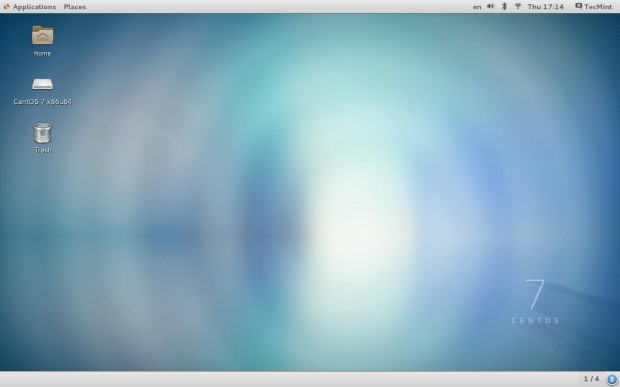
8. Une fois Gnome 3 installé, démontez le périphérique CD/DVD.
# umount /mnt/cdrom
.